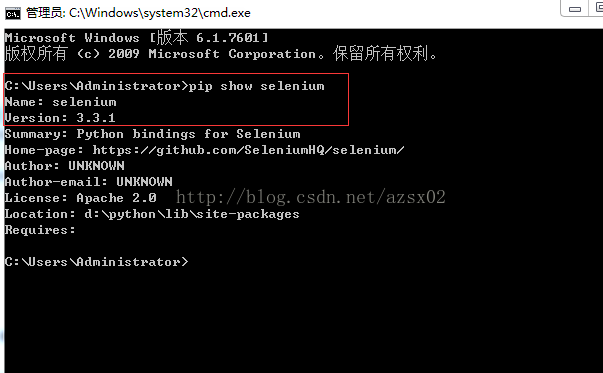一. 安装Python3
1. 进入Python官方网站:https://www.python.org/downloads/ 下载并安装最新版本的Python(建议安装Python3) 。
下面是Python官网上几个版本的区别:
(1).web-based installer 是需要通过联网完成安装的
(2) .executable installer 是可执行文件(*.exe)方式安装
(3) .embeddable zip file 嵌入式版本,可以集成到其它应用中。
上面3种途径,如果有网络,选择web-based;
2. 检查是否安装成功的方法: 在Windows命令行(cmd),输入“python”命令来检验,若提示Python不是内部或者外部命令,就把Python的安装目录添加到系统环境变量的Path下面。
注意:Python3 默认已经安装了pip, pip是一个安装和管理Python包的工具,我们可以用这个工具安装selenium,在Windows命令行(cmd)输入pip即可看到。
二. 安装selenium
1. 方法一:在联网的情况下,在Windows命令行(cmd)输入pip install selenium即可自动安装selenium,安装完成后,输入pip show selenium可查看当前的selenium版本,参见下图 。
2. 方法二:直接下载selenium包:https://pypi.python.org/pypi/selenium
解压后,在解压目录下执行 C:seleniumselenium3.3.1> python3 setup.py install 即可安装
三. 安装三大浏览器驱动driver
1.chromedriver 下载地址:https://code.google.com/p/chromedriver/downloads/list
2.Firefox的驱动geckodriver 下载地址:https://github.com/mozilla/geckodriver/releases/
3.IE的驱动IEdriver 下载地址:http://www.nuget.org/packages/Selenium.WebDriver.IEDriver/
注意:下载解压后,将chromedriver.exe , geckodriver.exe , Iedriver.exe发到Python的安装目录,例如 D:python 。 然后再将Python的安装目录添加到系统环境变量的Path下面。
然后打开Python IDLE分别输入以下代码来启动不同的浏览器
启动谷歌浏览器
from selenium import webdriver
browser = webdriver.Chrome()
browser.get('http://www.baidu.com/')
启动火狐浏览器
from selenium import webdriver
browser = webdriver.Firefox()
browser.get('http://www.baidu.com/')
启动IE浏览器
from selenium import webdriver
browser = webdriver.Ie()
browser.get('http://www.baidu.com/')